如何在Word中设置制表位
来源:网络收集 点击: 时间:2024-03-28【导读】:
在Word中,制表位在很多方面都可以应用,比如说目录,演员表,菜单,试卷题目等等,那么制表位怎么制作呢?下面我来和大家分享一下在Word中设置制表位的方法。方法/步骤1/6分步阅读打开Word,在“视图”中打开“标尺”,左上角出现制表符,用鼠标点击,即可切换制表符类型。 2/6点击制表符后,在标尺上点一下就可以添加制表符,其对齐方式与选择的制表符类型一致,对于制表位的位置可以通过鼠标拖动进行调整,也可按“Alt键”进行精准拖动。
2/6点击制表符后,在标尺上点一下就可以添加制表符,其对齐方式与选择的制表符类型一致,对于制表位的位置可以通过鼠标拖动进行调整,也可按“Alt键”进行精准拖动。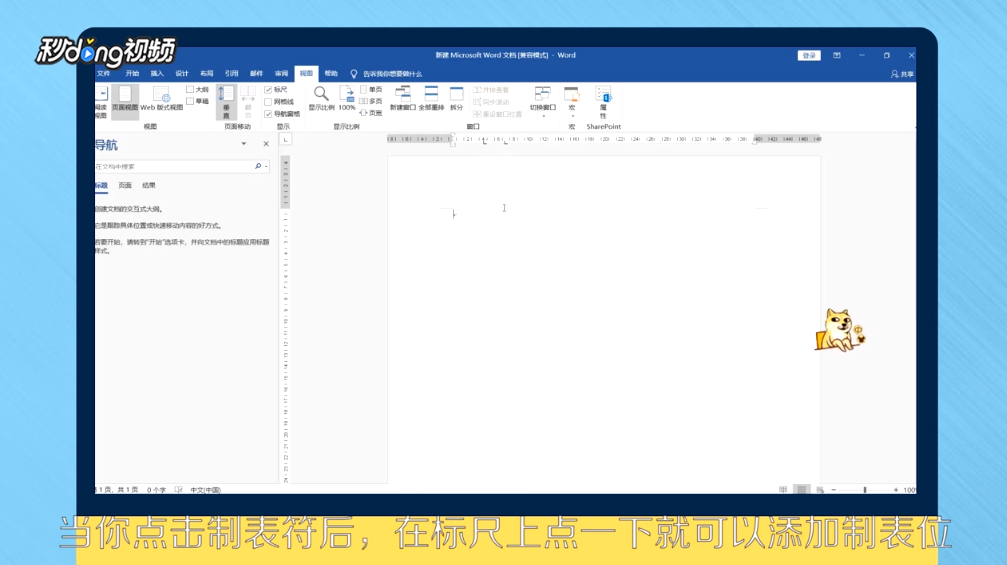 3/6对于制表位的设置,可以通过打开制表位对话框的方式,在段落中点击对话框启动器或者鼠标双击制表位。
3/6对于制表位的设置,可以通过打开制表位对话框的方式,在段落中点击对话框启动器或者鼠标双击制表位。 4/6对于制表位的清除,可以用鼠标点击拖出或者在制表位对话框中点击“清除”。
4/6对于制表位的清除,可以用鼠标点击拖出或者在制表位对话框中点击“清除”。 5/6对于制表位的修改,可以通过在制表位对话框中点击更改“对齐方式”。
5/6对于制表位的修改,可以通过在制表位对话框中点击更改“对齐方式”。 6/6总结如下。
6/6总结如下。
 2/6点击制表符后,在标尺上点一下就可以添加制表符,其对齐方式与选择的制表符类型一致,对于制表位的位置可以通过鼠标拖动进行调整,也可按“Alt键”进行精准拖动。
2/6点击制表符后,在标尺上点一下就可以添加制表符,其对齐方式与选择的制表符类型一致,对于制表位的位置可以通过鼠标拖动进行调整,也可按“Alt键”进行精准拖动。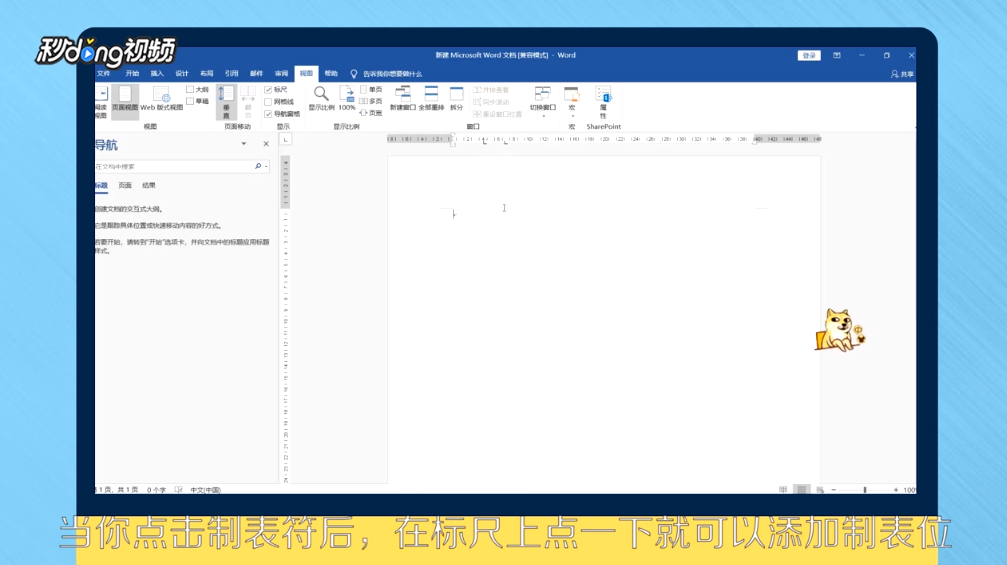 3/6对于制表位的设置,可以通过打开制表位对话框的方式,在段落中点击对话框启动器或者鼠标双击制表位。
3/6对于制表位的设置,可以通过打开制表位对话框的方式,在段落中点击对话框启动器或者鼠标双击制表位。 4/6对于制表位的清除,可以用鼠标点击拖出或者在制表位对话框中点击“清除”。
4/6对于制表位的清除,可以用鼠标点击拖出或者在制表位对话框中点击“清除”。 5/6对于制表位的修改,可以通过在制表位对话框中点击更改“对齐方式”。
5/6对于制表位的修改,可以通过在制表位对话框中点击更改“对齐方式”。 6/6总结如下。
6/6总结如下。
版权声明:
1、本文系转载,版权归原作者所有,旨在传递信息,不代表看本站的观点和立场。
2、本站仅提供信息发布平台,不承担相关法律责任。
3、若侵犯您的版权或隐私,请联系本站管理员删除。
4、文章链接:http://www.1haoku.cn/art_370319.html
上一篇:Word换行间距过大怎么办
下一篇:steam游戏商城怎么共享游戏给好友
 订阅
订阅